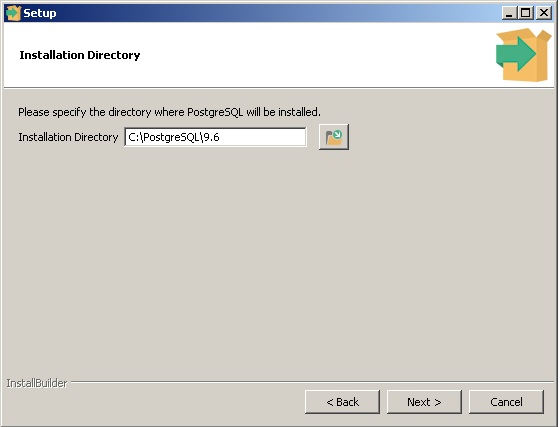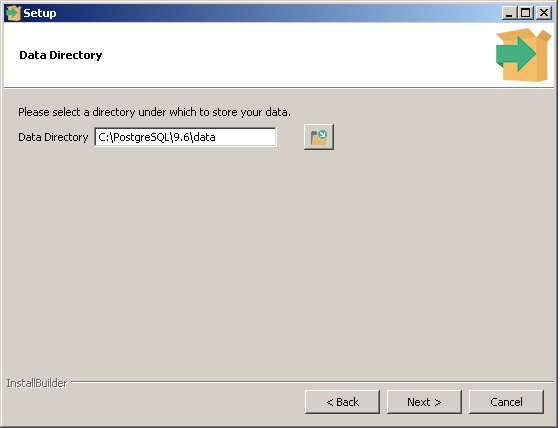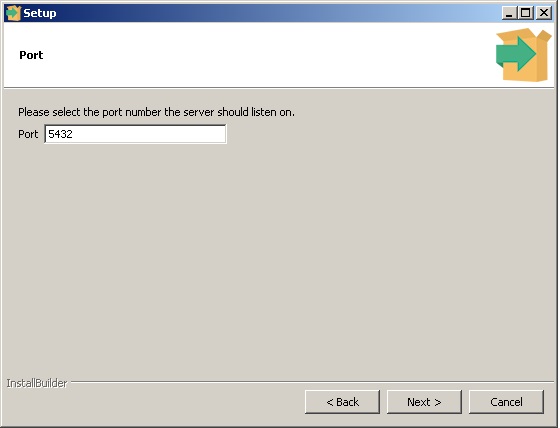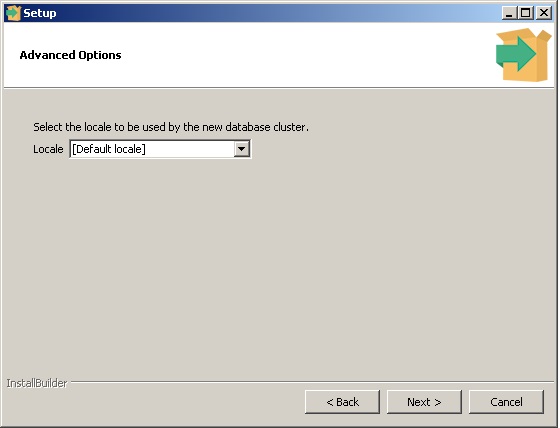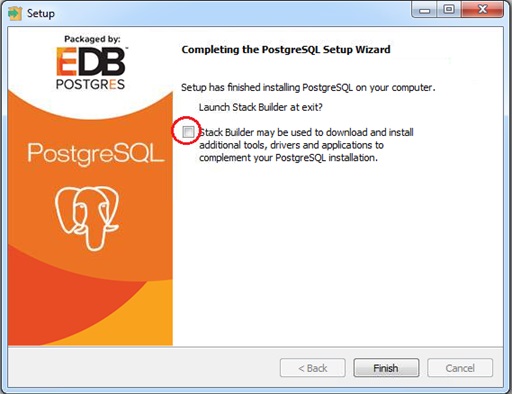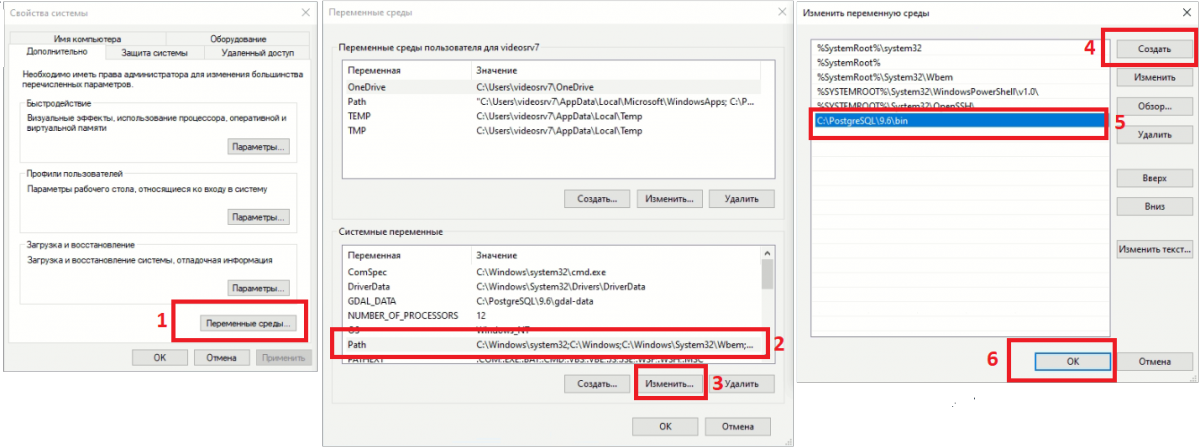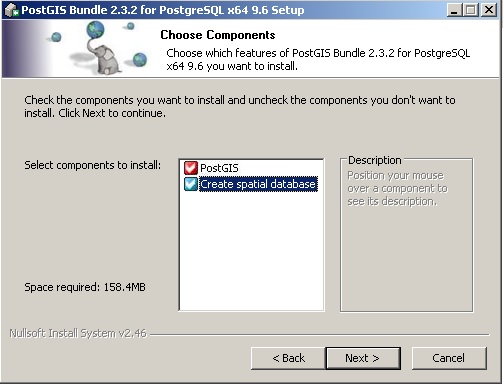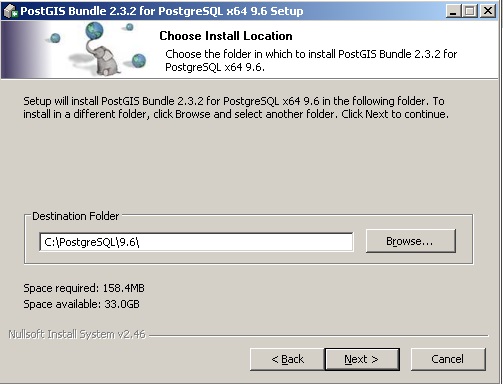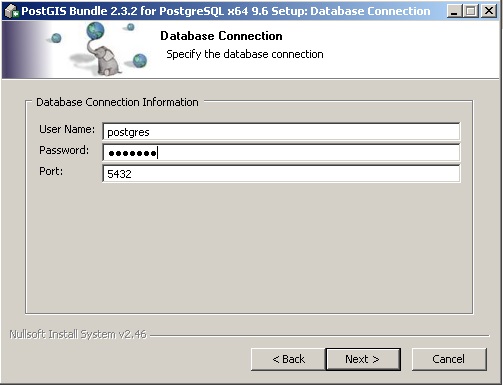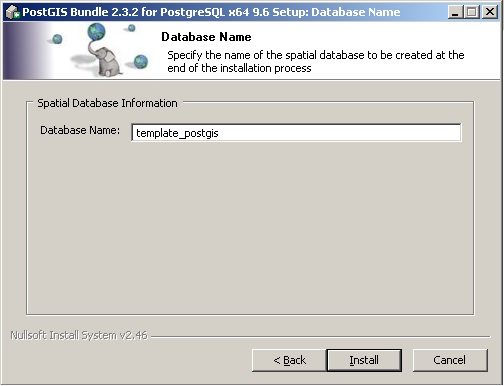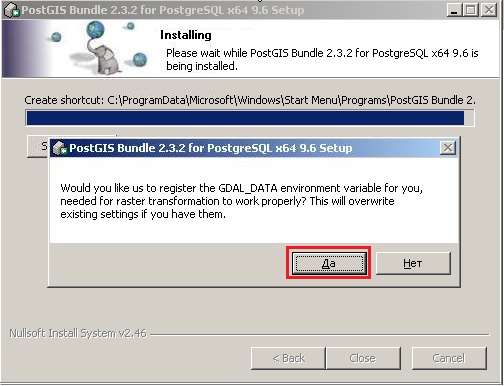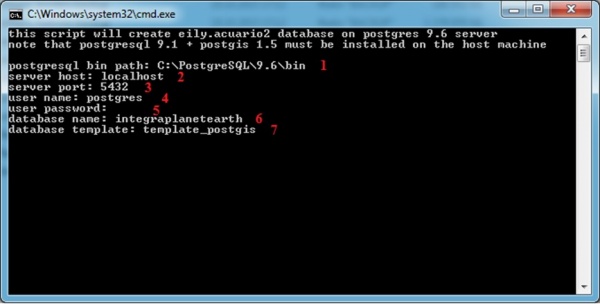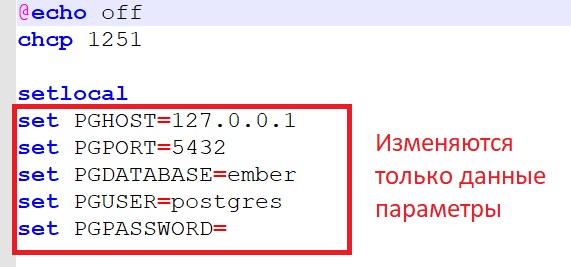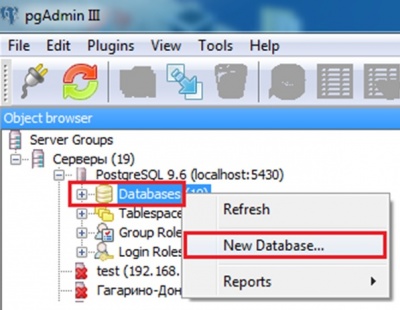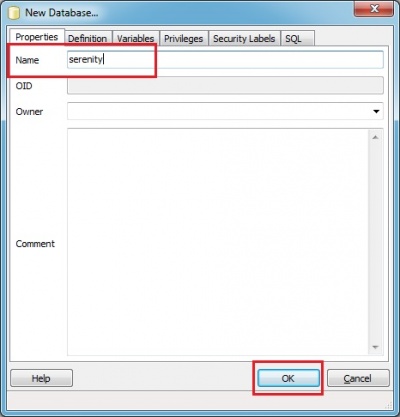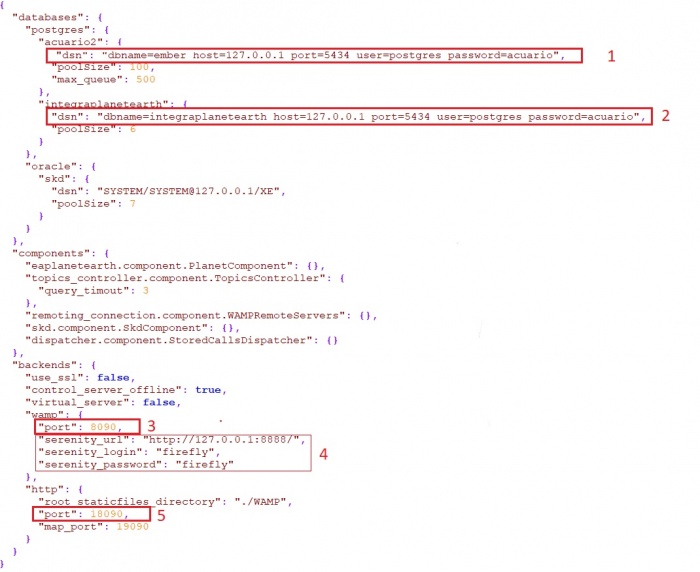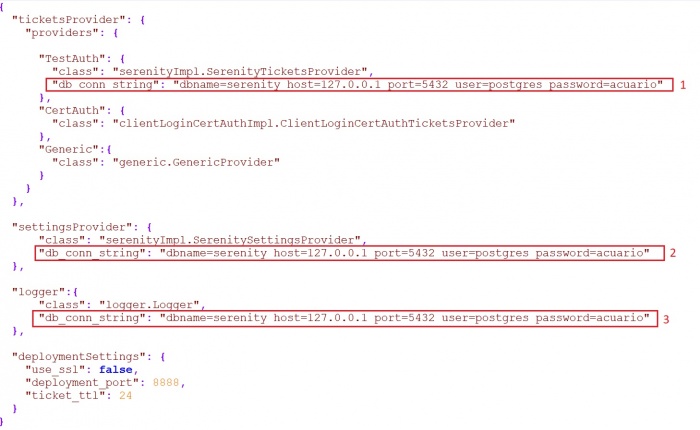Установка актуального сервера — различия между версиями
Wikiadmin (обсуждение | вклад) (→Создание базы Serenity (Центр Авторизации)) |
Ipe (обсуждение | вклад) (→Установка PostgreSQL 9.6) |
||
| (не показано 5 промежуточных версий 2 участников) | |||
| Строка 1: | Строка 1: | ||
== Установка редистрибутивов == | == Установка редистрибутивов == | ||
| − | + | 1. Установить редистрибутивы из папки «MSRedists»: msvc10, msvc12, msvc13.<br /> | |
== Установка PostgreSQL 9.6== | == Установка PostgreSQL 9.6== | ||
| Строка 17: | Строка 17: | ||
6. Нажать Next, ожидать установку PostgreSQL. В конце установки снять чекбокс.<br /> | 6. Нажать Next, ожидать установку PostgreSQL. В конце установки снять чекбокс.<br /> | ||
[[File:6check.jpg|600px|центр]]<br /> | [[File:6check.jpg|600px|центр]]<br /> | ||
| + | 7. Добавить в системные переменные среды Path путь C:\PostgreSQL\9.6\bin.<br /> | ||
| + | [[File:Переменные окружения1.png|центр|1200px]] | ||
== Установка PostGIS == | == Установка PostGIS == | ||
| Строка 30: | Строка 32: | ||
4. Нажать Install, отвечать «Да» на все вопросы по ходу установки.<br /> | 4. Нажать Install, отвечать «Да» на все вопросы по ходу установки.<br /> | ||
[[File:11yes.jpg|600px|центр]]<br /> | [[File:11yes.jpg|600px|центр]]<br /> | ||
| + | |||
| + | == Установка Python == | ||
| + | |||
| + | # Из папки Python_CherryPy_PsyCopg запустить установочный файл python-2.7.9.msi. | ||
| + | # По завершению установки в переменных средах прописать два пути: С:\Phyton27 и C:\Python27\scripts. | ||
| + | # Из папки Python_CherryPy_PsyCopg запустить по очереди установочные файлы PsyCopg2-2.5.4.win32-py2.7-pg9.3.exe и CherryPy-3.2.2-py27.exe. | ||
== Установка FTP сервер Filezilla == | == Установка FTP сервер Filezilla == | ||
| Строка 37: | Строка 45: | ||
# В папку с программой (по умолчанию C:\Program Files (x86)\FileZilla Server) скопировать конфигурационный файл FileZilla Server.xml (папка Ftp), запустить службу. | # В папку с программой (по умолчанию C:\Program Files (x86)\FileZilla Server) скопировать конфигурационный файл FileZilla Server.xml (папка Ftp), запустить службу. | ||
# Создать на любом диске папку «ftp». При необходимости поменять путь расположения папки «ftp» в меню Edit – Users – Shared folders программы FileZilla Server. | # Создать на любом диске папку «ftp». При необходимости поменять путь расположения папки «ftp» в меню Edit – Users – Shared folders программы FileZilla Server. | ||
| − | |||
| − | |||
| − | |||
| − | |||
| − | |||
| − | |||
== Создание базы integraplanetearth== | == Создание базы integraplanetearth== | ||
| Строка 60: | Строка 62: | ||
Дальнейшая работа с базой «integraplanetearth» осуществляется с помощью утилит Eadbsynsrv ver.0.6.2.2 и IPEAdminTool. | Дальнейшая работа с базой «integraplanetearth» осуществляется с помощью утилит Eadbsynsrv ver.0.6.2.2 и IPEAdminTool. | ||
| + | |||
| + | == Создание базы ember == | ||
| + | |||
| + | 1. Скопировать папку «Firefly» на любой логический диск, в дальнейшем работа выполняется с этой папкой.<br /> | ||
| + | 2. Изменить предварительно содержимое файла create_DB_and_Schemas.bat, расположенного по пути «Firefly\SQL\»:<br /> | ||
| + | [[File:13edit_params.jpg|600px|центр]]<br /> | ||
| + | |||
| + | # PGHOST – ip адрес базы данных; | ||
| + | # PGPORT – порт базы данных (по умолчанию 5432, если не был изменен при установке PostgreSQL); | ||
| + | # PGDATABASE – имя создаваемой базы (по умолчанию ember); | ||
| + | # PGUSER – имя суперпользователя базы данных (по умолчанию postgres); | ||
| + | # PGPASSWORD – пароль суперпользователя postgres, заданный при установке PostgreSQL. | ||
| + | После правки, запустить данный файл. В результате будет создана база Ember. | ||
== Создание базы Serenity (Центр Авторизации) == | == Создание базы Serenity (Центр Авторизации) == | ||
| Строка 73: | Строка 88: | ||
:3. Скопировать и вставить содержимое файла serenity.sql в окно Query. | :3. Скопировать и вставить содержимое файла serenity.sql в окно Query. | ||
:4. Выполнить запрос(Execute query). | :4. Выполнить запрос(Execute query). | ||
| + | |||
| + | == Запуск Firefly (сервер приложений) == | ||
| + | |||
| + | 1. В папке «Firefly» изменить файл config.json и сохранить:<br /> | ||
| + | [[File:18.jpg|700px|центр]]<br /> | ||
| + | # Параметры подключения к базе интеграции. | ||
| + | # Параметры подключения к базе «integraplanetearth». | ||
| + | # Порт WAMP. Задается любой свободный порт. | ||
| + | # Параметры подключения к центру авторизации Serenity. | ||
| + | # Порт http подключения. Задается любой свободный порт. | ||
| + | 2. Запустить firefly.bat. | ||
| + | |||
| + | == Запуск Serenity (Центр Авторизации) == | ||
| + | |||
| + | 1. В папке «Serenity» изменить файл serenity.cfg.json имя базы данных (dbname), ip адрес базы данных (host), порт базы данных (port), логин (user) и пароль (password) для доступа к базе данных, сохранить:<br /> | ||
| + | [[File:17.jpg|700px|центр]]<br /> | ||
| + | 2. Запустить serenity.bat | ||
Текущая версия на 15:23, 22 ноября 2021
Содержание
- 1 Установка редистрибутивов
- 2 Установка PostgreSQL 9.6
- 3 Установка PostGIS
- 4 Установка Python
- 5 Установка FTP сервер Filezilla
- 6 Создание базы integraplanetearth
- 7 Создание базы ember
- 8 Создание базы Serenity (Центр Авторизации)
- 9 Запуск Firefly (сервер приложений)
- 10 Запуск Serenity (Центр Авторизации)
Установка редистрибутивов
1. Установить редистрибутивы из папки «MSRedists»: msvc10, msvc12, msvc13.
Установка PostgreSQL 9.6
1. Установить PostgreSQL 9.6 из папки «Postgres 9.6», установочный файл postgresql-9.6.1-1-windows-x64.exe. На первом шаге необходимо указать папку установки, рекомендуется указать C:\PostgreSQL.
2. Нажать Next, указать путь для папки data, по умолчанию C:\PostgreSQL\data.
3. Нажать Next, указать пароль для суперпользователя базы данных postgres. Важно! Поскольку пароль суперпользователя будет использоваться в дальнейшей настройке сервера, его необходимо запомнить.
4. Нажать Next, указать порт, используемый базой данных. По умолчанию используется порт 5432.
5. Нажать Next, выбор локали – по умолчанию.
6. Нажать Next, ожидать установку PostgreSQL. В конце установки снять чекбокс.
7. Добавить в системные переменные среды Path путь C:\PostgreSQL\9.6\bin.
Установка PostGIS
1. Установить PostGIS из папки «Postgres 9.6», файл postgis-bundle-pg96x64-setup-2.3.2-1.exe. Во время установки задействовать чекбокс «Create spatial database».
2. Нажать Next, указать путь, куда был установлен PostgreSQL.
10. Нажать Next, указать пароль суперпользователя postgres, заданный на предыдущем этапе установки.
3. Нажать Next. В качестве имени пространственной (spatial) базы данных указать «template_postgis».
4. Нажать Install, отвечать «Да» на все вопросы по ходу установки.
Установка Python
- Из папки Python_CherryPy_PsyCopg запустить установочный файл python-2.7.9.msi.
- По завершению установки в переменных средах прописать два пути: С:\Phyton27 и C:\Python27\scripts.
- Из папки Python_CherryPy_PsyCopg запустить по очереди установочные файлы PsyCopg2-2.5.4.win32-py2.7-pg9.3.exe и CherryPy-3.2.2-py27.exe.
Установка FTP сервер Filezilla
- Запустить установочный файл FileZilla_Server.exe из папки «Ftp»
- После установки закрыть окно программы, остановить службу FileZilla Server.
- В папку с программой (по умолчанию C:\Program Files (x86)\FileZilla Server) скопировать конфигурационный файл FileZilla Server.xml (папка Ftp), запустить службу.
- Создать на любом диске папку «ftp». При необходимости поменять путь расположения папки «ftp» в меню Edit – Users – Shared folders программы FileZilla Server.
Создание базы integraplanetearth
- Запустить файл createcache.bat из папки «Create_integraplanetearth_win».
- Ввести в консольном режиме необходимые настройки:
- Путь к папке bin установленной программы PostrgeSQL.
- IP адрес сервера базы данных, если сервер находится на этой же машине, допустимо имя сервера localhost.
- Порт сервера (5432 по умолчанию, задается при установке PostgreSQL).
- Имя суперпользователя, в PostgreSQl всегда «postgres».
- Пароль, задается при установке PostgreSQL.
- Имя базы, которая будет создана при выполнении данного командного файла. Имя по умолчанию «integraplanetearth» менять не рекомендуется.
- Имя пространственной базы данных, созданной при установке PostGIS.
После ввода указанных данных ожидаем выполнения скрипта, по окончании его работы следует нажать любую клавишу, консольное окно при этом закроется.
Внимание! Нажатие кнопки закрытия окна, сочетания клавиш «CTRL-C» и подобных прервут выполнение скрипта, при этом база данных будет не создана, либо создана с ошибками.
Дальнейшая работа с базой «integraplanetearth» осуществляется с помощью утилит Eadbsynsrv ver.0.6.2.2 и IPEAdminTool.
Создание базы ember
1. Скопировать папку «Firefly» на любой логический диск, в дальнейшем работа выполняется с этой папкой.
2. Изменить предварительно содержимое файла create_DB_and_Schemas.bat, расположенного по пути «Firefly\SQL\»:
- PGHOST – ip адрес базы данных;
- PGPORT – порт базы данных (по умолчанию 5432, если не был изменен при установке PostgreSQL);
- PGDATABASE – имя создаваемой базы (по умолчанию ember);
- PGUSER – имя суперпользователя базы данных (по умолчанию postgres);
- PGPASSWORD – пароль суперпользователя postgres, заданный при установке PostgreSQL.
После правки, запустить данный файл. В результате будет создана база Ember.
Создание базы Serenity (Центр Авторизации)
1. Скопировать папку «Serenity» на любой логический диск, в дальнейшем работа выполняется с этой папкой.
2. Создать базу, используя утилиту PGAdmin3, база создается вручную, без настроек, указывается только имя базы - «serenity».
3. Выполнить скрипт serenity.sql (Serenity/SQL), используя утилиту PGAdmin3.
- 1. В списке баз выделить serenty.
- 2. Нажать SQL(Execute arbitrary sql quiries).
- 3. Скопировать и вставить содержимое файла serenity.sql в окно Query.
- 4. Выполнить запрос(Execute query).
Запуск Firefly (сервер приложений)
1. В папке «Firefly» изменить файл config.json и сохранить:
- Параметры подключения к базе интеграции.
- Параметры подключения к базе «integraplanetearth».
- Порт WAMP. Задается любой свободный порт.
- Параметры подключения к центру авторизации Serenity.
- Порт http подключения. Задается любой свободный порт.
2. Запустить firefly.bat.
Запуск Serenity (Центр Авторизации)
1. В папке «Serenity» изменить файл serenity.cfg.json имя базы данных (dbname), ip адрес базы данных (host), порт базы данных (port), логин (user) и пароль (password) для доступа к базе данных, сохранить:
2. Запустить serenity.bat